Nesta Documentação:
Nesta manutenção serão informados os dados da inspeção dos produtos. Algumas das informações contidas aqui serão trazidas da Ordem de Compra. Serão consideradas OCs Abertas, Fechadas e Encerradas, e também as NRMs fechadas/encerradas.
![]() Para acessar a janela de Inspeção dos Itens de Compra, clique no menu Arquivo >> Inspeção dos Itens de Compra, ou então, utilize as teclas de atalho Ctrl+I.
Para acessar a janela de Inspeção dos Itens de Compra, clique no menu Arquivo >> Inspeção dos Itens de Compra, ou então, utilize as teclas de atalho Ctrl+I.
A seguinte janela será exibida:

Informe os seguintes campos:
Filtrar Produto/Serviço
Selecionado  esse filtro, digite no campo “Código”, o código do produto e pressione a tecla tab, ou então, utilize os botões Binóculo de Pesquisa existentes ao lado direito dos campos “Código” ou “Descrição” e selecione o respectivo produto.
esse filtro, digite no campo “Código”, o código do produto e pressione a tecla tab, ou então, utilize os botões Binóculo de Pesquisa existentes ao lado direito dos campos “Código” ou “Descrição” e selecione o respectivo produto.
 Os produtos/serviços Inativos não serão exibidos na pesquisa fonética. Porém, será possível informá-los na caixa de texto, sendo estes exibidos na cor vermelha.
Os produtos/serviços Inativos não serão exibidos na pesquisa fonética. Porém, será possível informá-los na caixa de texto, sendo estes exibidos na cor vermelha.
Filtrar Fornecedor
Selecionado  esse filtro, digite no campo “Código”, o código do fornecedor e pressione a tecla tab, ou então, utilize os botões Binóculo de Pesquisa existentes ao lado direito dos campos “Código” ou “Razão Social” e selecione o respectivo fornecedor.
esse filtro, digite no campo “Código”, o código do fornecedor e pressione a tecla tab, ou então, utilize os botões Binóculo de Pesquisa existentes ao lado direito dos campos “Código” ou “Razão Social” e selecione o respectivo fornecedor.
 Os fornecedores Inativos não serão exibidos na pesquisa fonética. Porém, será possível informá-los na caixa de texto, sendo estes exibidos na cor vermelha.
Os fornecedores Inativos não serão exibidos na pesquisa fonética. Porém, será possível informá-los na caixa de texto, sendo estes exibidos na cor vermelha.
Filtrar Período
Selecionando  este filtro, pode-se filtrar os itens de compra considerando o período das Ordens de Compra. Para isso, informe o período a ser considerado e selecione se a data informada corresponde a: Data da Ordem de Compra, Previsão de Entrega ou Data de Entrega.
este filtro, pode-se filtrar os itens de compra considerando o período das Ordens de Compra. Para isso, informe o período a ser considerado e selecione se a data informada corresponde a: Data da Ordem de Compra, Previsão de Entrega ou Data de Entrega.
Selecionado os filtros necessários, clique no botão OK. Será exibida uma tela de Itens de Compra. Esta tela exibe informações da Ordem de Compra que será inspecionada.
Itens de Compra
Após clicar no botão OK, a janela de Itens de Compra é exibida (Figura 02). Algumas informações contidas nessa janela são informadas na Ordem de Compra (módulo de Compras), tais como: Número da Ordem de Compra, Data da Ordem de Compra, Previsão de Entrega, etc.
A seguinte janela será exibida:
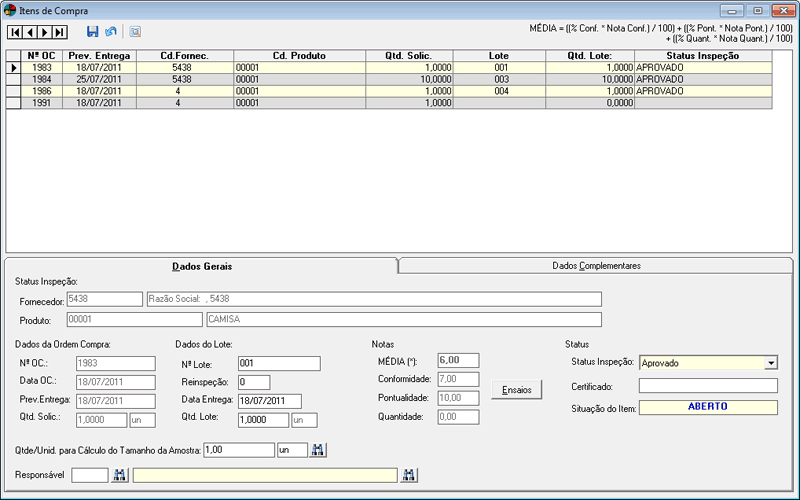
Informe os seguintes campos:
Status Inspeção
Fornecedor
Neste campo é exibido o código e a descrição do fornecedor do produto selecionado. O fornecedor é definido na manutenção de Ordem de Compra (módulo de Compras).
Produto
Neste campo é exibido o código e a descrição do produto existente na Ordem de Compra. O produto é uma informação existente na Ordem de Compra (módulo de Compras), por isso, este campo fica desabilitado não sendo possível a alteração do conteúdo.
Dados da Ordem Compra
Nº OC
Neste campo é exibido o número da Ordem de Compra na qual foi gerada na manutenção de Ordem de Compra do módulo de Compras. Por isso, este campo fica desabilitado evitando alteração em seu conteúdo.
Data OC
A data da Ordem de Compra é uma informação definida no momento da geração da Ordem de Compra (módulo de Compras), por isso, provavelmente este campo já estará preenchido com uma determinada data.
Prev. Entrega
A data de Previsão de Entrega é uma informação definida no momento da geração da Ordem de Compra (módulo de Compras), por isso, provavelmente esse campo já estará preenchido com uma determinada data.
Qtd. Solic.
A quantidade solicitada é definida no momento da geração da Ordem de Compra (módulo de Compras), por isso, provavelmente este campo já estará preenchido com uma determinada quantidade.
Qtde/Unid. para Cálculo do Tamanho da Amostra
Neste campo informe a quantidade de produtos que será utilizado para o cálculo do tamanho da amostra, na qual será utilizada nos ensaios.
O tamanho da amostra é definido de acordo com o nível estabelecido na manutenção de Ensaios Padrão do Produto, e de acordo com as faixas definidas na manutenção de Plano de Amostragem.
Por exemplo:

Se para determinado produto, indicarmos na manutenção de Ensaios Padrão do Produto nível 2, e no campo Qtde/Unid. para Cálculo do Tamanho da Amostra, indicarmos a quantidade 178 unidades, logo o sistema entende que o tamanho da amostra para o ensaio deste produto será de 13 unidades.
Responsável
Neste campo informe o responsável pela inspeção de acordo com o que foi cadastrado na manutenção de Responsável.
Dados do Lote
Nº Lote
Neste campo informe o número do lote do produto recebido. Esse campo aceitará no mínimo 30 caracteres.
Reinspeção
Neste campo informe o número de revisão da inspeção, ou seja, quando a inspeção doi executada mais de uma vez.
Data Entrega
Neste campo informe a data em que o produto selecionado foi entregue. A data de entrega do produto poderá influenciar o critério de avaliação da Pontualidade do Produto de acordo com a data de previsão de entrega do mesmo. A data de Previsão de entrega é definida na manutenção de Ordem de Compra (módulo de Compras).
 Para processamentos personalizados o usuário poderá utilizar o engine code CODEID001047.egn – Engine code para processamentos customizados a serem realizados nos processos da toolbar.
Para processamentos personalizados o usuário poderá utilizar o engine code CODEID001047.egn – Engine code para processamentos customizados a serem realizados nos processos da toolbar.
Através da personalização desse script o usuário poderá por exemplo considerar apenas os dias úteis, descartando sábados, domingos e feriados. Caso o usuário opte pela personalização, os valores dos campos Média, Conformidade, Pontualidade e Quantidade serão atualizados de acordo com tal personalização.
Qtd. Lote
Neste campo informe a quantidade entregue do produto selecionado.
Notas
MÉDIA (*)
Neste campo é informado a média do fornecedor, baseando-se nas notas obtidas referente à Conformidade, Pontualidade e Quantidade. Essas notas são resultantes dos ensaios dos produtos e são atribuídas conforme o critério de Avaliação definidos por você nas respectivas manutenções: Critério de Avaliação de Conformidade, Critério de Avaliação de Pontualidade e Critério de Avaliação de Quantidade.
Conformidade
Neste campo será exibido a nota de conformidade do produto. A nota de conformidade é resultante dos ensaios, realizados estabelecido na manutenção de Ensaios Padrão do Produto. A nota de conformidade será atribuída ao produto de acordo com o critério de avaliação conformidade que você definiu, levando em consideração o percentual de rejeição.
Pontualidade
Neste campo visualiza-se a nota de Pontualidade do produto. A nota de pontualidade é avaliada baseando-se na data de entrega dos produto em relação a data de previsão de entrega definida na manutenção de Ordem de Compra (módulo de Compras). A nota de pontualidade será atribuída ao produto de acordo com o critério de avaliação pontualidade que você definiu, levando em consideração a quantidade de dias de atraso e de antecedência.
Quantidade
Neste campo visualiza-se a nota do fornecedor em relação ao requisito quantidade do produto. A nota de quantidade é avaliada baseando-se na quantidade solicitada dos produtos, definida na manutenção Ordem de Compra, em relação a quantidade do lote de entrega. A nota referente a quantidade será atribuída ao produto de acordo com o critério de avaliação quantidade definido.
Status
Status da Inspeção
Neste campo selecione a situação do item:
– Inspecionando: indique que o produto ainda está sendo inspecionado.
– Aprovado: indica que o produto já foi inspecionado e aprovado.
– Reprovado: indique que o produto foi inspecionado e reprovado por alguma razão.
Certificado
Quando o produto selecionado possuir algum tipo de certificado, por exemplo, certificado do IMETRO, neste campo deve-se informar o número do certificado.
Situação do Item
Este campo exibe a situação do produto em relação à inspeção: Aberto ou Encerrado. Esta situação é definida na manutenção de Resultados do Ensaio.
 Caso os itens da compra possuam mais de um item, e o usuário faça alguma alteração, ao clicar em Gravar, ele será questionado se deseja replicar as informações. Ao clicar em sim, é exibido uma lista com itens da janela anterior, podendo fazer a seleção de quais itens atualizar, e as informações a serem atualizadas. Caso clique em não, será alterado somente o item selecionado.
Caso os itens da compra possuam mais de um item, e o usuário faça alguma alteração, ao clicar em Gravar, ele será questionado se deseja replicar as informações. Ao clicar em sim, é exibido uma lista com itens da janela anterior, podendo fazer a seleção de quais itens atualizar, e as informações a serem atualizadas. Caso clique em não, será alterado somente o item selecionado.
Note que próximo as informações referentes a Notas existe o botão de Ensaio.
Ao pressionar este botão, é exibida uma janela com os resultados dos ensaios do produto e os Resultados da Inspeção dos produtos. Ao se alterar o status do ensaio e clicar no botão Gravar, automaticamente será selecionado o próximo registro da grade. Caso o usuário faça uma cópia do ensaio selecionado, será copiado a quantidade rejeitada = 0, e ficará com Status Aprovado e também será feito o cálculo da nota.
Na aba Dados Complementares são exibidos alguns Dados Complementares da Ordem de Compra.
Serão exibidos o Complemento e a Observação da Ordem de Compra.
O campo Observação poderá ser atualizado mediante item de segurança 4492 – Alteração da Observação do Item de Compra.
 Nova seleção de Registro (ALT+N): Na manutenção de Itens de compra poderá ser selecionado um novo registro para inspeção, para isso utilize esta ferramenta. O sistema retornará à tela de Seleção de Registro de Ordem de Compra.
Nova seleção de Registro (ALT+N): Na manutenção de Itens de compra poderá ser selecionado um novo registro para inspeção, para isso utilize esta ferramenta. O sistema retornará à tela de Seleção de Registro de Ordem de Compra.
 Será permitida inspeções mesmo após o fechamento fiscal do recebimento do material (lançamento da NRM);
Será permitida inspeções mesmo após o fechamento fiscal do recebimento do material (lançamento da NRM);
Será permitido apenas os lançamentos referentes à inspeção/ensaios (Ordem de Compra) e, será permitido alterações normais quando tratar-se de Ordem de Compra de Importação.
